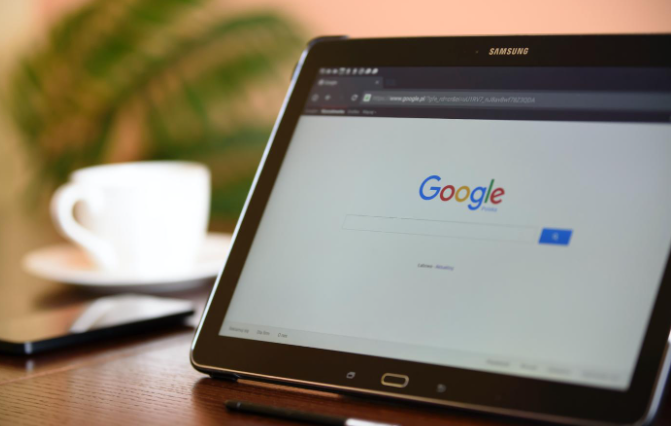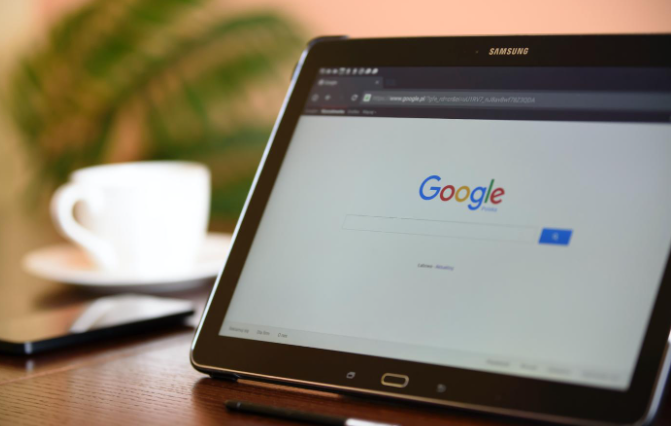
如何让 Chrome 浏览器默认打开某些网址
在日常生活和工作中,我们常常需要快速访问一些常用的网站,比如社交媒体平台、新闻网站或者工作相关的网页。将 Chrome 浏览器设置为默认打开这些网址,可以极大地提高我们的上网效率。下面,就为大家详细介绍一下具体的操作步骤。
一、通过快捷方式设置
1. 找到 Chrome 浏览器图标:首先,在您的电脑桌面上找到 Chrome 浏览器的快捷方式图标。如果您没有将其固定在桌面上,也可以在开始菜单中找到并右键单击它,选择“固定到任务栏”或“发送到桌面快捷方式”。
2. 右键单击快捷方式:在桌面上找到 Chrome 浏览器的快捷方式后,右键单击它,会弹出一个菜单。
3. 选择“属性”:在弹出的菜单中,选择“属性”选项,这将打开该快捷方式的属性窗口。
4. 修改目标栏内容:在属性窗口的“快捷方式”选项卡下,您会看到“目标”栏。在原有的目标路径后面,添加一个空格,然后输入您想要默认打开的网址。例如,如果您想默认打开百度首页,就在目标栏中添加“https://www.baidu.com/”。如果有多个网址需要设置,可以用空格隔开。
5. 点击“确定”保存设置:完成上述操作后,点击“确定”按钮,关闭属性窗口。此时,当您双击桌面上的 Chrome 浏览器快捷方式时,就会自动打开您所设置的默认网址了。
二、使用 Chrome 浏览器内部设置(适用于部分情况)
1. 打开 Chrome 浏览器:双击桌面上的 Chrome 浏览器图标,启动浏览器。
2. 进入设置页面:在浏览器窗口的右上角,点击三个点的菜单按钮,然后在弹出的下拉菜单中选择“设置”选项,进入 Chrome 浏览器的设置页面。
3. 查找相关设置项:在设置页面中,向下滚动,找到“高级”选项,点击展开更多设置内容。在高级设置中,继续寻找与启动或默认页面相关的设置选项,不同版本的 Chrome 浏览器可能位置略有不同。
4. 设置默认网址:如果您能找到“启动时打开特定页面或一组页面”之类的设置项,就可以在这里添加您想要默认打开的网址。按照提示输入网址,并保存设置即可。
需要注意的是,不同的操作系统版本以及 Chrome 浏览器版本可能会对上述操作步骤产生一定影响。如果在操作过程中遇到问题,您可以查阅 Chrome 浏览器的帮助文档或者向相关技术支持人员寻求帮助。
通过以上两种方法,您可以轻松地让 Chrome 浏览器默认打开您所需的网址,让您的上网体验更加便捷高效。希望这篇教程能够对您有所帮助,祝您使用愉快!